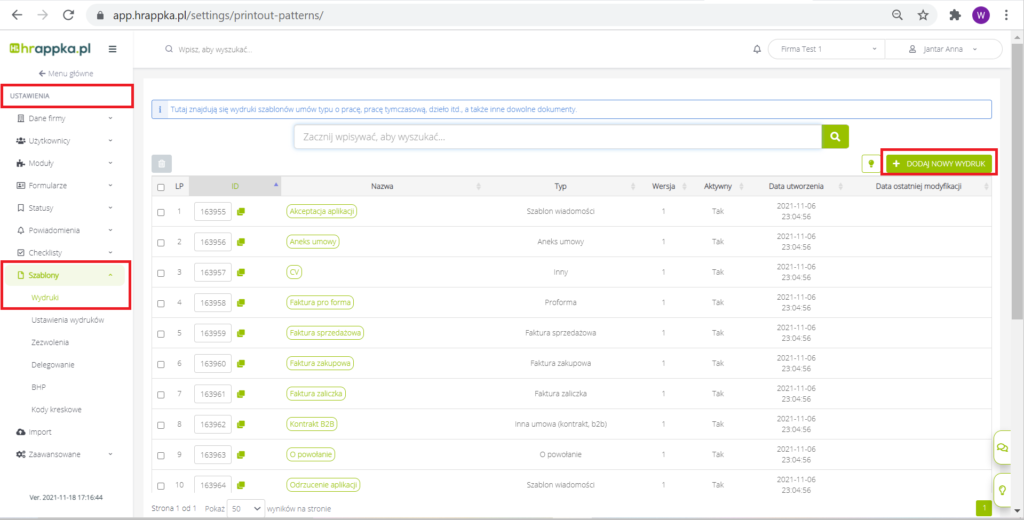Aby utworzyć szablon wiadomości należy przejść do Ustawienia > Szablony > Wydruki i kliknąć przycisk dodaj nowy wydruk. W polu typ należy wybrać szablon wiadomości, nadać wydrukowi wybraną nazwę oraz wybrać generator (Stary mPDF lub Nowy Puppeteer). Przykładowy szablon wiadomości, który mógłby zostać wysłany do kandydatów z zaproszeniem na kolejny etap rekrutacji: W zaprezentowanym szablonie skorzystano ze znaczników. Dzięki temu dane będą zaciągać się automatycznie i nie trzeba ich każdorazowo ręcznie wpisywać. Każdy kandydat dostanie powitanie zawierające jego imię. Lista dostępnych znaczników dla tego wydruku znajduje się na dole strony. Jest podzielona na odpowiednie kategorie: Znaczniki można kopiować i wklejać do treści lub dodawać je klikając prawym przyciskiem myszy i wybierać z podręcznego menu: Po zapisaniu szablonu możemy z niego łatwo korzystać podczas wysyłki wiadomości z systemu. Np. dla danego przypadku wysłany zostanie masowo e-mail do kilku wybranych kandydatów z listy. W tym celu należy zaznaczyć wybrane osoby, wybrać przycisk koperty – E-mail i w oknie, które się pojawi w polu “Wyślij z szablonu” wybrać utworzony szablon. Każdy z kandydatów dostanie spersonalizowaną wiadomość: